前言
注意,这篇文章篇幅较长,主要针对新手,每一步很详细,所以可能会显得比较啰嗦,所以建议基础比较好小伙伴根据目录选择自己感兴趣的部分跳着看✧٩(ˊωˋ*)و✧
将源码部署到github
安装
安装git
linux
apt-get update
apt install git-core -ywindows
去官网下载并打开以后按照安装程序使用
检查是否安装成功
git -v安装nodejs(以14.x为例)
linux
curl -sL https://deb.nodesource.com/setup_14.x | bash -
sudo apt install nodejswindows
去官网下载并打开以后按照安装程序使用
检查是否安装成功
node -v
npm -v安装hexo
npm install hexo-cli -g搭建
hexo init MyBlog //也可以用其他文件夹
cd MyBlog测试
hexo g && hexo s用浏览器打开https://localhost:4000/
看到如下图就是成功了
按ctrl+c关闭本地服务器。
GitHub配置
注册Github账号创建个人仓库
接下来就去注册一个github账号,用来存放我们的网站。大多数小伙伴应该都有了吧,作为一个合格的程序猿(媛)还是要有一个的。
打开https://github.com/,新建一个项目仓库New repository,如下所示: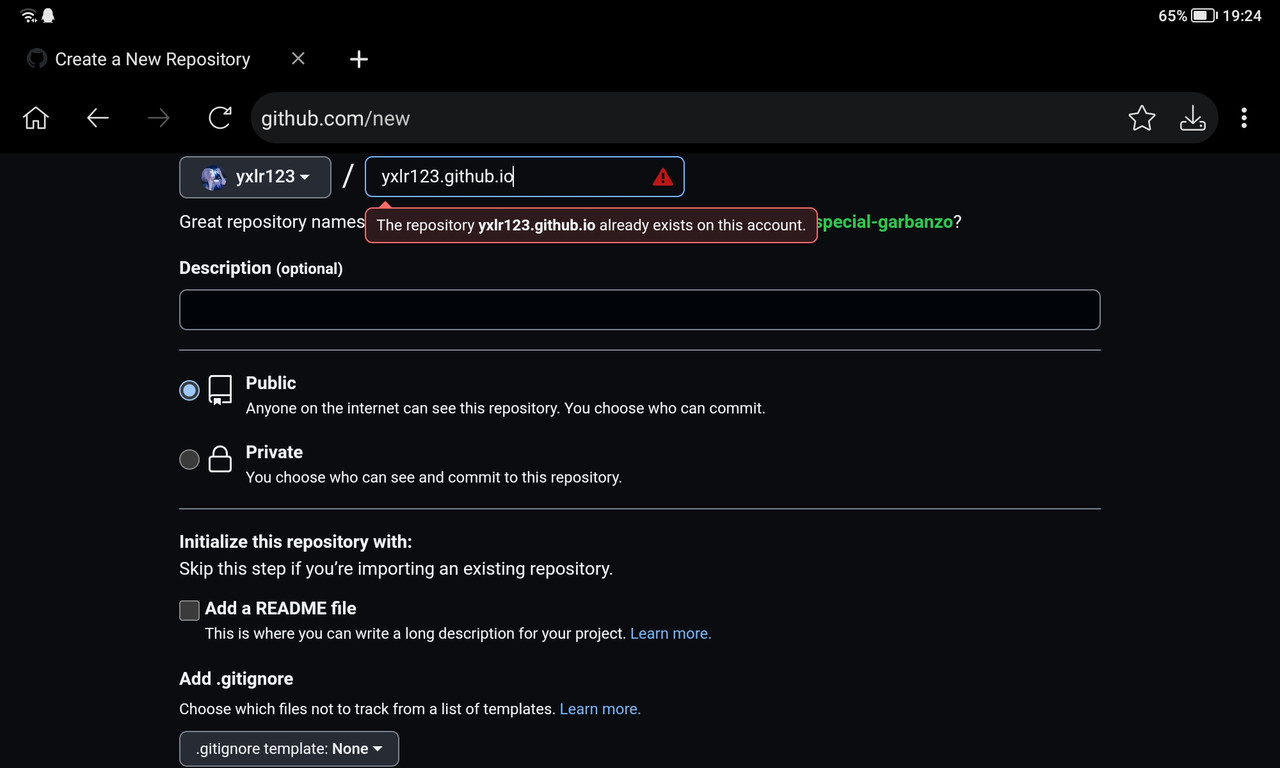
然后如上图所示,输入自己的账号名字,后面一定要加.github.io后缀,README初始化也要勾。
将hexo部署到GitHub
先将仓库主分支复制成另一个分支,再将hexo源代码复制到github中
打开博客根目录下的_config.yml文件,这是博客的配置文件,在这里你可以修改与博客配置相关的各种信息。
修改最后一行的配置:
deploy:
type: git
repository: https://github.com/yourname/yourname.github.io
branch: masterrepository修改为你自己的github项目地址即可,就是部署时,告诉工具,将生成网页通过git方式上传到你对应的链接仓库中。
"hexo-deployer-git": "^3.0.0",写文章、发布文章
新建一篇文章在自己的仓库里,配置如下
---
title:
date:
tags:
-
categories:
description:
cover:
comments:
---个性化
在文件根目录下的_config.yml,就是整个hexo框架的配置文件了。可以在里面修改大部分的配置。详细可参考官方的配置描述。
# Site
title: Hexo #网站名字
subtitle: '' #网站副标题
description: '' #网站描述
keywords:
author: John Doe #你的名字
language: en #网站使用的语言
timezone: '' #网站时区
# URL
## 如果您的网站位于子目录中,请将url设置为'https://yoursite.com/child',将root设置为'/child/'
url: https://yoursite.com #可以改成你的github.io网址
root: /
permalink: :year/:month/:day/:title/
permalink_defaults:
pretty_urls:
trailing_index: true # 设置为false时会将末尾的index.html去掉
trailing_html: true # 设置为false时会将末尾的.html去掉,对index.html无效博客部署
vercel
咕咕咕… 继续来写吧,Vercel算是一个不错的托管商,速度是这三个里面最快的,而且它还可以线上托管代码函数api执行,这些先搁着不讲,如何把网站部署到Vercel上呢?
克隆源代码
因为Hexo自带源代码和github page克隆,所以这个方法简单,每次部署到Github上之后就会自动克隆过去并转化成静态页面,相当于部署了动态博客。
注册
Vercel的注册也很简单,进入vercel.com/signup,由于是国外网站,所以进去会很慢,建议搭配Steam++食用。(没恰饭啦)
一般都是用github登录,点Continue with Github,如果你授权过Github的话,会直接进入,没登录就登陆呗。没有授权过的会进入授权界面(图找不到了,网图,侵删),大概如图
点击绿色按钮就能自动登录了(网络不好容易登陆失败)。
如果出现灰色点不了的现象,请检查:
- 是否是用的手机浏览器(夸克、UC等),如果是请使用微信(新版)自带浏览器,实测可以过Github。
- 是否用的浏览器版本过时,请更新。
- 是否用的是IE,Github不支持。
部署
进入仪表板,你会看到这个界面(我这里之前已经有过项目了,应该是空的)(博主居然懒得为了科普开小号,垃圾博主再也不关注了)
点击New Project,从你的Github导入博客对应的Pages仓库
选择你博客Pages的仓库,import即可。
这个配置界面我们并不需要选择什么,只要确认framework-reset为other,修改project name为你想要的名字(不宜太长!!!),点击Deploy即可部署。
部署之后用 项目名.vercel.app进入博客就行了,跟Cloudflare一样,Vercel也会给你颁发有效期为三个月的R3证书并自动续期,每次博客部署到Github也会同步进行。
调整节点
虽然Vercel没有大陆节点,但是还是有香港节点的,还是要调整一下,会加快一点速度。香港节点永远都是最能用的,一国两制yyds
进入项目主页,选择Setting-Serverless Functions,在右侧选择框选择Hong Kong(East)-hkg1
设置节点之后下一次部署就会生效
绑定自己的域名
返回项目主页,选择顶部的Setting-Domains
在顶部的文本框输入你的域名,比如wyblog.eu.org,点击Add,这个选择框是让你选择www和根域名的关系(第一个就是输入根域名跳转到www,第二个就是输入www会跳转到根域名,根据你的喜好选择(如果不是www或者根域名就没有提示)),我选择第二个,然后点击Add就行了。
添加之后它会让你加入A记录或者CNAME记录,按照它的提升添加,Vercel会给你颁发证书,稍等一会即可正常访问了。
Netlify
Netlify同样也是一家老牌网站托管商,但是国内常被GFW墙掉,所以不是很建议选择。不过不抽的时候也挺快,有些地区速度不错。
注册
Netlify的注册托管也很简单,进入app.netlify.com,选择Github登录
跟Vercel一样,会进入Github的验证界面,按照前面的方式验证。
接下来它会让你填一些信息,这个可以随便填。
部署
接下来部署项目,Netlify注册后会自动进入首次部署界面,选择从Import from Git
选择你的Github源代码对应的仓库
进入部署选项界面,你会看到它在加载分支。
不知道是什么bugBugjump:特性!,它会一直加载分支,这时你需要手动点击“Customize build settings”来加载
加载完后,选项不用改,直接点击Deploy site即可
不同于vercel,Netlify的首次部署较慢,总之等一等就好了。
等到部署完成之后,你就可以用 项目名.netlify.app访问站点了,不同的是,Netlify的项目名是自动生成的,就是顶上导航栏的那一个。
更改项目名
如果你不喜欢这个名字当然也可以更改项目名,进入项目主页-Site settings-General-Site Details,选择右侧的Change Site name,输入自己喜欢的名字,Save即可。
Netlify也会自动给你颁发R3证书并自动续期,同样每一次hexo d会自动部署到Netlify上面。
绑定自己的域名
进入项目主页-Site settings-Domain management-domains
选择Add domain alias,输入你的域名,域名就添加成功了。
如果你没有预先设置cname的话,就选择域名后面的,然后按照上面的方式把域名解析到上面就好了。
开始研究你的网站吧!
更多玩法
更改主题
## Plugins: https://hexo.io/plugins/
## Themes: https://hexo.io/themes/
theme: butterfly安装插件
因为我们的博客部署到github上,所以我们可以通过将插件安装package.json,那么插件怎么安装到github博客源代码
"插件名称": "^插件版本",例如我自己用的package.json
"dependencies": {
"aplayer": "^1.10.1",
"hexo": "^5.0.0",
"hexo-abbrlink": "^2.2.1",
"hexo-butterfly-swiper-marcus": "^1.0.7",
"hexo-butterfly-footer-marcus": "^1.1.3",
"hexo-cli": "^4.3.0",
"hexo-deployer-git": "^3.0.0",
"hexo-generator-archive": "^1.0.0",
"hexo-generator-baidu-sitemap": "^0.1.9",
"hexo-generator-category": "^1.0.0",
"hexo-generator-feed": "^3.0.0",
"hexo-generator-index": "^2.0.0",
"hexo-generator-search": "^2.4.1",
"hexo-generator-sitemap": "^2.1.0",
"hexo-generator-tag": "^1.0.0",
"hexo-hide-posts": "^0.1.1",
"hexo-neat": "^1.0.9",
"hexo-renderer-ejs": "^1.0.0",
"hexo-renderer-marked": "^3.0.0",
"hexo-renderer-pug": "^3.0.0",
"hexo-renderer-stylus": "^2.0.1",
"hexo-server": "^2.0.0",
"hexo-tag-aplayer": "^3.0.4",
"yamljs": "^0.3.0",
"hexo-wordcount": "^6.0.1"


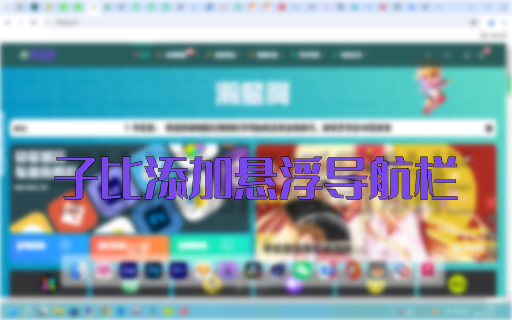







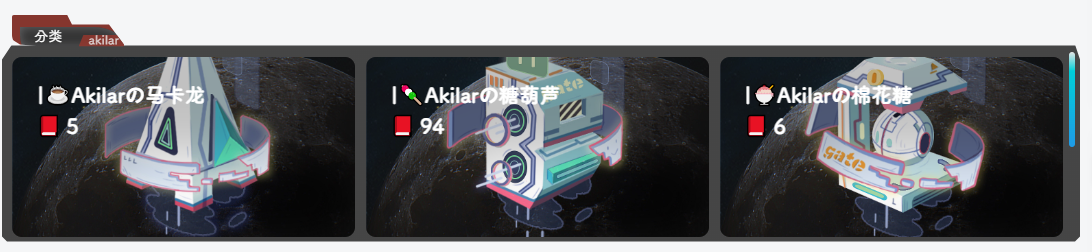




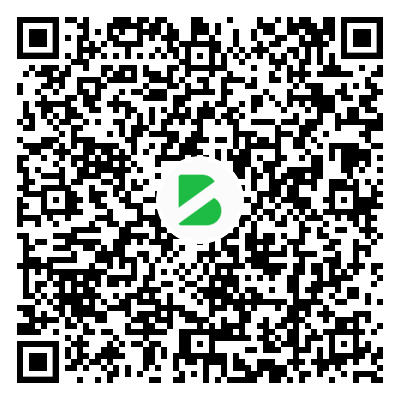
暂无评论内容